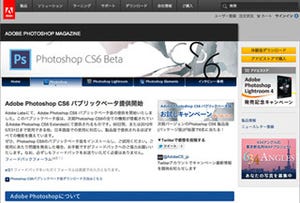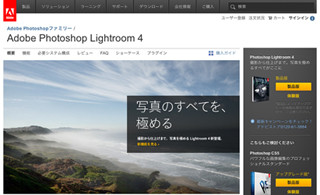今日はシンプルな操作でありながら、意外に知っている方が少ないのでは?というショートカットキーをご紹介します! 「鉛筆ツール」、「ブラシツール」を使ってフリーハンドで直線が引けてしまう方法です!
今日のショートカット
「鉛筆・ブラシツールで直線を引く」
直線の始点をクリック → Shift → 終点をクリック
(描画ツールが選択されている状態で)
直線の始点となる場所でまずクリックします。その後Shiftキーを押しながら、終点にしたい場所をクリックすると、その2点間を結ぶ直線を描くことができます。続けて3点、4点とクリックしていけば各点を経由する線が延長されていきます。
この方法を使えば手軽に直線が引ける上、シェイプツールと違ってラスタイズする必要もありません。ブラシの種類、太さなどの設定もそのまま反映されますので、ブラシの表情を活かした直線が描けます。ちなみに、ブラシだけでなく「消しゴム」にも同じ操作が使えます。
さらに、「クリック」の変わりに「ドラッグ」を使うと、水平・垂直の線を引くことが可能です。
今日のショートカット
「水平・垂直の線を引く」
Shiftキーを押しながらドラッグ
(描画ツールが選択されている状態で)
この場合は先にShiftキーを押しておいてから、ドラッグを始めて下さい。 横方向へのドラッグで水平、縦方向へのドラッグで垂直の線が引けます。
キーひとつで、鉛筆・ブラシが直線ツールに早変わり。 「鉛筆」、「ブラシ」はフリーハンドの線を描く為だけのツールだと思い込んでいた私には、目からウロコのショートカットでした。
※本連載はPhotoshop CS6を用いて動作を検証しています。